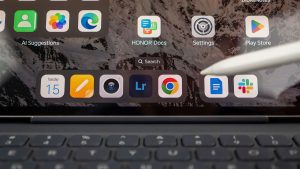Transferir dados do seu antigo smartphone Android para um novo iPhone pode ser um desafio para muitos. Há momentos em que você fica ansioso com o que acontecerá com os dados do seu dispositivo Android quando você mudar para um iPhone. No entanto, é relativamente fácil. A Apple tornou mais fácil para os clientes mudarem do Android para o iPhone. Portanto, se você comprou recentemente seu primeiro iPhone e deseja transferir os dados do seu antigo dispositivo Android, este guia foi feito para você. Neste artigo, falaremos sobre um guia passo a passo sobre como você pode transferir dados do Android para o iPhone. Então, sem mais delongas, vamos começar.
Coisas para lembrar antes de transferir dados do Android para o iPhone
No entanto, antes de começarmos o processo de transferência, há algumas coisas que você precisa saber. Existem algumas boas práticas que você deve seguir antes de transferir os dados:
Porcentagem de bateria: Certifique-se de que tanto o Android quanto o novo iPhone estejam carregados com pelo menos 75% da bateria. Se possível, mantenha ambos os dispositivos conectados a uma fonte de alimentação durante todo o processo.
Conexão Wi-Fi estável: Como todo o processo de transferência é feito sem fio, certifique-se de estar conectado a uma conexão Wi-Fi estável.
Verifique os dados que você precisa transferir: Seu iPhone pode não ter capacidade de armazenamento suficiente para receber todos os arquivos do seu dispositivo Android mais antigo. É por isso que é importante primeiro organizar e descobrir quais dados você deseja transferir para o seu novo iPhone.
Como transferir dados do Android para o iPhone
A melhor maneira de transferir os dados do dispositivo Android para iOS é usando o aplicativo Move to iOS da Apple. O aplicativo está disponível para download na Google Play Store. Veja como você pode transferir dados do Android para iOS usando o aplicativo Mover para iOS.
- Baixe e instale o Mude para o aplicativo iOS no seu smartphone Android.
- Agora, inicie o configuração do seu novo iPhone e depois clique no Aplicativos e dados seção.
- Agora toque em Mover dados do Android.
- No seu Dispositivo Androidabra o aplicativo Mover para iOS e toque em Continuar após concordar com as Políticas de Privacidade e conceder acesso aos seus arquivos e localização.
- A tela do seu iPhone mostrará um código único. Digite o código no seu dispositivo Android para ativar o processo de emparelhamento.
- Uma vez feito isso, selecione os dados você deseja transferir para o seu novo iPhone, como aplicativos, fotos, vídeos e muito mais.
- Agora, deixe os dois dispositivos sozinhos até que a barra de carregamento do seu dispositivo IOS termine.
- Assim que a barra de carregamento terminar, toque em Concluído no seu dispositivo Android, toque em Continuar no seu iPhone e siga as instruções na tela para concluir a configuração do seu novo iPhone.
Com isso, você poderá transferir dados sem esforço do seu smartphone Android para o seu novo iPhone. No entanto, é importante observar algumas coisas. Primeiro, só é possível transferir aplicativos disponíveis na Google Play Store e na Apple App Store. Além disso, não é possível transferir músicas, livros e PDFs por meio do aplicativo Move to iOS. É necessário transferir manualmente esses arquivos usando o iTunes ou outros métodos.
Perguntas frequentes (FAQ)
Quais dados posso transferir do Android para o iPhone usando o aplicativo Move to iOS?
Com o aplicativo Move to iOS, você pode transferir quase todos os dados do Android para o iPhone. O aplicativo permite transferir arquivos como contatos, mensagens, fotos e vídeos, favoritos, contas de e-mail, calendários, extensões do Chrome e muito mais. No entanto, você não pode transferir músicas, livros e PDFs usando o aplicativo.
Transferir dados do Android para o iPhone é fácil?
Sim, transferir dados do Android para o iPhone é bastante fácil. Tudo que você precisa fazer é baixar o aplicativo Move to iOS em seu dispositivo Android e seguir as etapas mencionadas acima.
Posso usar o aplicativo “Mover para iOS” mesmo se já tiver configurado meu iPhone?
Não, você não pode usar o aplicativo ‘Mover para iOS’ se já tiver configurado seu iPhone. O aplicativo só funciona enquanto você configura seu novo iPhone.
Para obter as últimas notícias e análises de tecnologia, siga Gadgets 360 em XFacebook, WhatsApp, Threads e Google Notícias. Para os vídeos mais recentes sobre gadgets e tecnologia, inscreva-se em nosso canal no YouTube. Se você quiser saber tudo sobre os principais influenciadores, siga nosso Who'sThat360 interno no Instagram e no YouTube.

OnePlus 13 chegará com atualização notável de bateria em relação ao OnePlus 12, afirma Tipster
Série Xiaomi 15, linha Honor Magic 7 prevista para ser revelada em outubro após o lançamento da série Vivo X200